睿讯KVM单机版操作使用手册.docx
《睿讯KVM单机版操作使用手册.docx》由会员分享,可在线阅读,更多相关《睿讯KVM单机版操作使用手册.docx(19页珍藏版)》请在冰豆网上搜索。
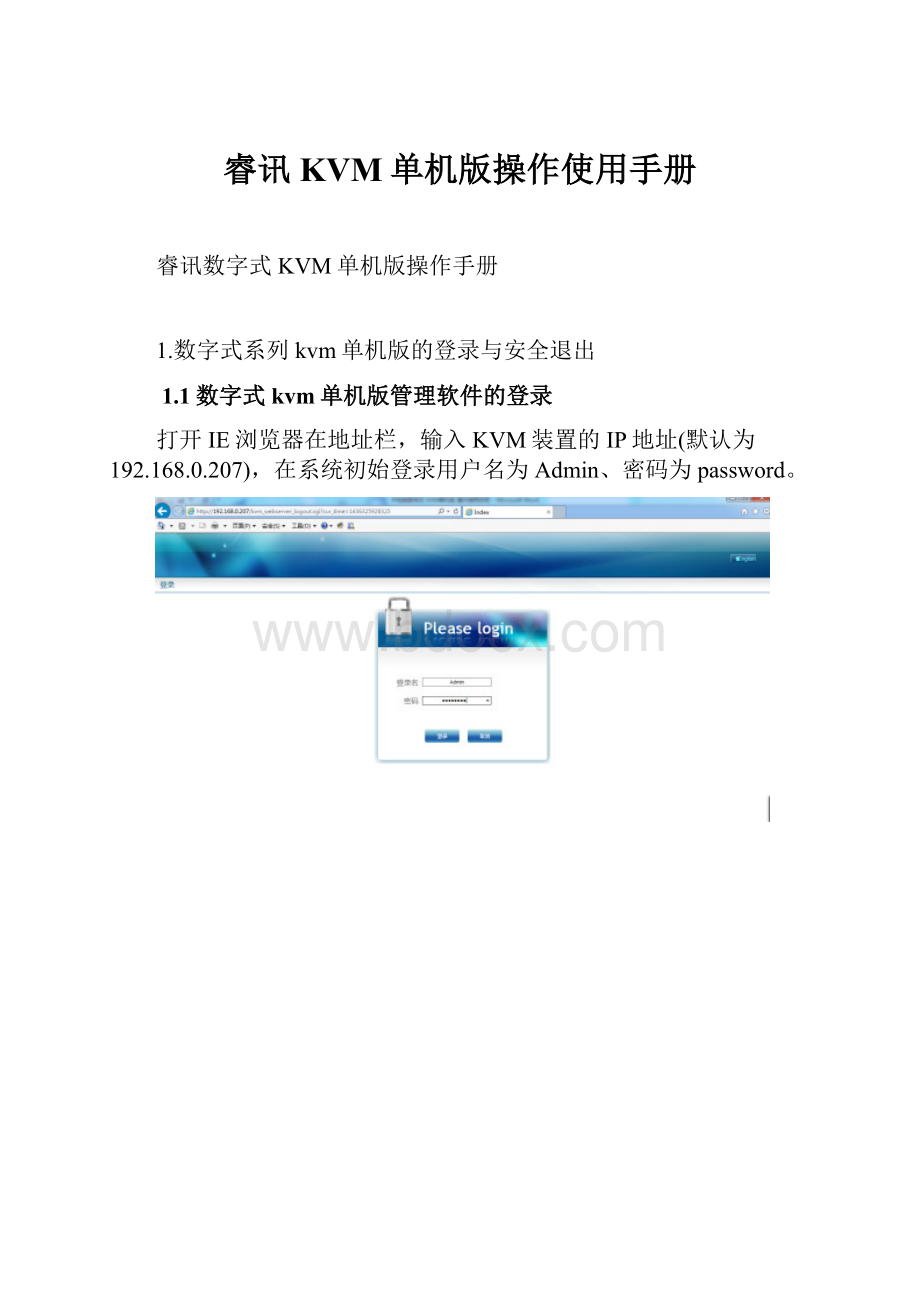
睿讯KVM单机版操作使用手册
睿讯数字式KVM单机版操作手册
1.数字式系列kvm单机版的登录与安全退出
1.1数字式kvm单机版管理软件的登录
打开IE浏览器在地址栏,输入KVM装置的IP地址(默认为192.168.0.207),在系统初始登录用户名为Admin、密码为password。
如要正常登录集中管理软件服务器,首先需要知道它的IP地址,并且保证用户PC到服务器网络畅通。
正确登录后界面如下图:
1.2数字式kvm单机版管理软件的安全退出
当用户要断开与KVM单机版管理软件的连接时,可以鼠标单击“登出”回到登录界面:
2.端口访问的设置
2.1查看及修改任意一个“目标设备”的端口信息
如上图,鼠标单击“
”这个箭头,界面全屏显示:
以“70A5C9-56J095”为例,鼠标单击“70A5C9-56J095”,如下图
说明:
目标机名称可以修改,可以用中文、英文、数字、特殊字符,最大长度为15个,修改完鼠标单击“确定”保存。
2.2怎么连接目标设备会话
如果目标设备状态“在线”,鼠标单击“connect”,打开kvm会话窗口:
备注:
关于KVM会话的具体设置和具体操作间《KVM会话使用说明手册》。
3.用户的基本设置
3.1添加用户到单机管理软件
鼠标先单击上部的菜单栏“用户管理”,出来以下界面:
单击左侧导航栏-“添加新用户”
填写用户名和密码,可以将此用户加到已有的用户组中去,最后选择用户的抢占级别,鼠标单击“确定”。
默认KVM权限为空,因此需勾选“KVM权限”,以选择分配给该用户合适的KVM权限。
同时新用户默认对所有的端口访问权限为空,因此也需要对该用户进行合适的端口权限分配,以决定该用户能访问哪些端口,如下图:
3.2删除用户操作
鼠标单击左侧导航栏-用户列表,选中你所要删除的用户,鼠标单击下方工具栏中的“删除”。
4.关于界面语言的设置
单机版管理软件支持两种语言:
中文和英文,默认的语言是“中文。
切换“英文”,通过鼠标单击最上方工具栏中
这个按钮,可以看到如下图界面:
5.网络的相关配置信息
鼠标单击“设备相关设置 > 网络相关设置”:
如上图,配置TCP/IP属性,鼠标单击“确定”保存。
再配好IP地址后,并通过网线连接至网络交换机后,可以通过
来测试网络设置是否正确,网络是否连通,在
后面的会话框填入网关的IP地址,如192.168.0.1,然后点击
,过几秒种以后,在“ping回复”框里会出现返回信息,可以用来判断网络是否连通,如下图所示:
6.集中管理服务器的设置
鼠标单击“设备相关设置 > 集中管理服务器设置”:
要使服务器脱离软件的管理,鼠标单击“脱离管理”,使得所管理的服务器IP地址为空,如下图:
备注:
该设置用来与机房集中管理软件使用设置用,默认为空。
7.本地用户角色的设置
鼠标单击 “设备相关设置 > 本地端口设置”如图:
本地端口设置,有PrtSc、AltAlt、CtrlCtrl、ShiftShift、ScrollScoll 五组设置热键设置,默认的热键是ScrollScroll,可根据自己的操作方便选着以上五组热键中的任何一组。
本地认证使能需要勾选,如不勾选,本地KVM操作,登录页面将无需密码。
8.登录限制和IP访问控制的设置
8.1设置登录限制的时间
通过左侧导航栏,鼠标单击“安全-登陆限制设置”,出现如下图界面:
如上图,钩选中“登录超时使能”和“不活动超时设定使能
”,设置所超时的时间,鼠标单击“确定”,保存。
登陆超时时间设置为5-30分钟可选,为网页登陆超时设置;
不活动超时时间设定为1-90分钟可选,为KVM会话超时设置;
备注:
默认不勾选,表示登陆不会超时,活动会话不会超时。
8.2设置IP访问控制
通过左侧导航栏,鼠标单击“安全-IP访问控制”,出现如下图界面:
勾选中“使用IP访问控制”,设定默认活动(默认活动有两个选择:
拒绝和接受),如果默认活动是拒绝的话,则需添加接受访问的IP列表;反之,如果默认活动是接受的话,则只需添加拒绝访问的IP列表,更改好后保存。
备注:
如果活动设置成为丢弃,则该IP地址的客户端在访问KVM的时候会被拒绝。
9.日志的查看
鼠标单击最上方工具栏中的“维护-系统日志”,可以看到设备运行信息和用户的操作信息等:
10.重启单机版KVM管理软件的方法
鼠标单击最上方工具栏中的“维护-重启”,可以看到如下图界面:
输入“登录名”和“密码”,鼠标单击“重启”按钮:
11.修改当前密码
鼠标单击“用户管理 > 修改密码”:
所明:
修改的密码为你当前进入软件用户的密码。
12.修改调用本地端口快捷键
如下图,在“设备相关设置”,选择“本地端口设置”
备注:
●调用本地端口的目的,是当在本地连入一台目标服务器进行KVM会话时,退出到KVM外部操作界面。
●默认“调用本地端口”热键为Scrolllock+Scrolllock键,如果多选则多个快捷键共同起作用。
13.升级KVM固件
首先,要查看目前KVM的固件版本信息,如下图,在“维护”菜单下点击“设备信息”,出来以下窗口,固件版本号为关键信息。
如需对KVM进行固件升级,请点击“升级”,出来以下窗口,请勾选Ramdisk,一般情况下我们给的都是Ramdisk升级程序包:
选择好升级文件后,点击“升级”,大概需要10分钟的时间来进行升级操作,升级完需要输入管理员的用户名和密码来进行重启,最终完成整个升级过程。
14.视频分辨率
请确保数字式KVM支持每台目标服务器的视频分辨率和刷新率,并且信号为逐行扫描。
支持的视频分辨率
数字式KVM支持以下分辨率
640x480@60Hz
800x600@85Hz
1152x864@85Hz
1280x960@85Hz
640x480@72Hz
768x576@60Hz
1152x864@100Hz
1280x1024@60Hz
640x480@75Hz
768x576@75Hz
1280x768@60Hz
1280x1024@75Hz
640x480@85Hz
768x576@85Hz
1280x768@75Hz
1280x1024@85Hz
640x350@70Hz
848x480@60Hz
1280x768@85Hz
1366x768@60Hz
640x400@85Hz
1024x768@60Hz
1280x800@60Hz
1440x900@60Hz
720x400@70Hz
1024x768@70Hz
1280x800@75Hz
1440x900@75Hz
720x400@85Hz
1024x768@75Hz
1280x800@85Hz
1600x1024@60Hz
800x600@60Hz
1024x768@85Hz
1280x960@60Hz
1600x1200@60Hz
800x600@72Hz
1152x864@60Hz
1280x960@72Hz
1680x1050@60Hz
800x600@75Hz
1152x864@75Hz
1280x960@75Hz
1920x1080@60Hz
15.常见问题
1
2
3
4
5
6
7
8
9
10
11
12
13
14
15
15.1KVM会话访问问题
在访问的PC机不能上网的情况,同时不把KVM的IP加入到可信站点列表,会出来以下情况,
停留半分钟,然后出来以下界面
然后再出来以下界面
会出来有两个KVM会话,最后才正常。
通过更改SmartScreens筛选器设置,把SmartScreens筛选器选项关闭,可以解决此问题,也可以把KVM的IP加入到可信站点列表来解决。
1
2
3
4
5
6
7
8
9
10
11
12
13
14
15
15.1
15.2KVM使用端口
Web服务器端口:
可通过http(80)端口,也可通过https(443)端口;
Java客户端:
8443端口,含键盘、鼠标、音频、视频。
15.3KVM本地console管理操作
用一根nullmodem串口线,2边均为DB9孔,一边连接在KVM本地的CONSOLE接口,一端接到笔记本的串口上,用超级终端或SecureCRT串口波特率115200/8/n/1,连接后出来以下显示:
●Networkconfiguration:
对IP地址进行设置;
●ManagerConfiguration:
对ASKVM的管理服务器进行设置,有Review时使用;
●RestoreFactoryDefaults:
恢复出厂设置;
●ResetAppliance:
重启ASKVM装置;
●EnableDebugMessage:
启用调试模式;